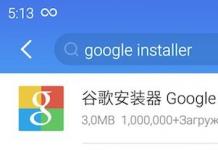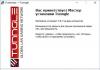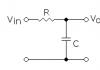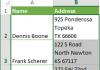1सी: अकाउंटिंग 8.3 (संशोधन 3.0) डेटाबेस तक उपयोगकर्ताओं और उनके पहुंच अधिकारों की सूची को सही ढंग से सेट करना कार्यक्रम के साथ काम करने वाले किसी भी संख्या में लोगों के लिए आवश्यक है। भले ही आप इसके साथ काम करने वाले अकेले हों!
यह सेटिंग आपको बाद में सवालों के जवाब देने की अनुमति देती है जैसे "डेटाबेस में कुछ बदलाव किसने किए", "इंस्पेक्टर के लिए डेटाबेस तक केवल देखने की पहुंच कैसे दें", "सहायक को लेखांकन नीति सेटिंग्स को बदलने की अनुमति किसने दी" और पसंद करना।
तीसरे संस्करण में, मेरी राय में, यह सेटअप सरल और अधिक सहज हो गया है। आज मैं आपको बताऊंगा कि उपयोगकर्ताओं और उनके अधिकारों को बेहतर तरीके से कैसे कॉन्फ़िगर किया जाए। मैं सबसे सामान्य मामले पर विचार करने का प्रयास करूंगा।
इसलिए, हम निम्नलिखित उपयोगकर्ताओं को कॉन्फ़िगर करेंगे:
- प्रशासक : एक उपयोगकर्ता जिसके पास डेटाबेस पर पूर्ण अधिकार हैं और उस पर कोई प्रतिबंध नहीं है। इस उपयोगकर्ता को दैनिक कार्यों के लिए उपयोग करने की कोई आवश्यकता नहीं है। एडमिनिस्ट्रेटर पासवर्ड प्रोग्रामर और एडमिनिस्ट्रेटर को दिया जाना चाहिए जो डेटाबेस को कॉन्फ़िगर या अपडेट करते हैं। चूँकि केवल वे ही इस उपयोगकर्ता के अंतर्गत काम करेंगे, भविष्य में हम हमेशा डेटाबेस में उनके परिवर्तनों को लॉग में अन्य उपयोगकर्ताओं के काम से अलग करने में सक्षम होंगे। यह "डीब्रीफिंग" के मामले में उपयोगी हो सकता है।
- मुख्य लेखाकार : एक उपयोगकर्ता जिसके पास प्रशासक से कम अधिकार नहीं हैं, लेकिन वह अपने पासवर्ड के साथ एक अलग भूमिका रखता है। आप स्वयं इस उपयोगकर्ता के अधीन कार्य करेंगे.
- मुनीम: यदि आपके अधीन सहायक या अन्य अकाउंटेंट हैं तो यह उपयोगकर्ता उनके लिए उपयुक्त है। यह भूमिका क्या प्रतिबंध लगाती है:
- लेखांकन मापदंडों को बदलने पर प्रतिबंध।
- लेखांकन नीतियों को बदलने पर रोक.
- खातों का चार्ट बदलने पर रोक.
- उपयोक्ताओं की सूची संपादित करने पर रोक.
- मद लेखांकन खाते स्थापित करने पर रोक।
- हटाने के लिए चिन्हित वस्तुओं को हटाने पर रोक.
- तारीख बदलने पर रोक डेटा बदलने पर रोक.
- निरीक्षक : इस उपयोगकर्ता के पास केवल डेटाबेस देखने का अधिकार होगा। वह उसके बारे में कुछ भी नहीं बदल पाएगा।
1. "प्रशासन" अनुभाग पर जाएं और "उपयोगकर्ता और अधिकार सेटिंग्स" चुनें ():
2. खुलने वाले पैनल में, "उपयोगकर्ता" चुनें:

3. डिफ़ॉल्ट रूप से, "प्रशासक" उपयोगकर्ता पहले से ही इस सूची में होना चाहिए। इसकी सेटिंग खोलने के लिए इस पर डबल क्लिक करें।

4. नीचे चित्र के अनुसार सेटिंग करें। पासवर्ड स्वयं बनाएं - आपको इसे दो बार दोहराना होगा। कृपया ध्यान दें कि प्रत्येक उपयोगकर्ता के पास अपना पासवर्ड होना चाहिए। जो कुछ बचा है वह है "सहेजें और बंद करें" पर क्लिक करना। तैयार!

मुख्य लेखाकार



4. अधिकार सेटिंग विंडो में, "प्रशासक" और "मुख्य लेखाकार" आइटम के आगे वाले चेकबॉक्स का चयन करें। आपको बस "रिकॉर्ड" बटन पर क्लिक करना है। तैयार!

मुनीम
1. उपयोगकर्ताओं की सूची पर वापस लौटें और टूलबार पर "बनाएं" बटन पर क्लिक करें।
2. नए उपयोगकर्ता वाली एक विंडो खुलेगी। नीचे दिखाए अनुसार सेटिंग्स निर्दिष्ट करें, बस अपना स्वयं का पासवर्ड बनाएं।

4. अधिकार सेटिंग विंडो में, "लेखाकार" आइटम के आगे वाले चेकबॉक्स का चयन करें। आपको बस "रिकॉर्ड" बटन पर क्लिक करना है। तैयार!

निरीक्षक
1. उपयोगकर्ताओं की सूची पर वापस लौटें और टूलबार पर "बनाएं" बटन पर क्लिक करें।
2. नए उपयोगकर्ता वाली एक विंडो खुलेगी। नीचे दिखाए अनुसार सेटिंग्स निर्दिष्ट करें, बस अपना स्वयं का पासवर्ड बनाएं।

1सी अकाउंटिंग 8.3 सूचना आधार कैसे स्थापित करें?
लेखांकन पैरामीटर 1C लेखांकन 8.3 सूचना आधार की सेटिंग्स हैं, जो लेखांकन प्रक्रिया निर्धारित करते हैं। रिलीज़ "1सी: अकाउंटिंग 8.3" 3.0.43.162 और बाद के रिलीज़ में, लेखांकन मापदंडों का मुख्य भाग संबंधित अनुभागों से उपलब्ध विशेष रूपों "खातों का एक चार्ट सेट करना" और "वेतन सेटिंग्स" के माध्यम से कॉन्फ़िगर किया गया है।
इसके अलावा, लेखांकन मापदंडों का एक संयुक्त रूप है, जो "प्रशासन" - प्रोग्राम सेटिंग्स - लेखांकन पैरामीटर्स के माध्यम से खुलता है। यह लेखों की छपाई और खरीदारों से भुगतान की शर्तों और आपूर्तिकर्ताओं को भुगतान को भी कॉन्फ़िगर करता है।
1सी में खातों का चार्ट स्थापित करना
("मुख्य" अनुभाग के माध्यम से भी उपलब्ध है - खातों का चार्ट - खातों का चार्ट स्थापित करना)। सबकॉन्टो के उपयोग को सक्षम या अक्षम करता है, अर्थात। लेखांकन खातों पर लेखांकन के विश्लेषणात्मक अनुभाग। लिंक के नाम वर्तमान सेटिंग्स को दर्शाते हैं, बदलने के लिए आपको लिंक पर क्लिक करना होगा। यहां आप निम्नलिखित विकल्पों का चयन कर सकते हैं।

खरीदी गई संपत्तियों पर वैट राशि का लेखांकन
डिफ़ॉल्ट रूप से, लेखांकन विधियों को इंगित किया जाता है - प्राप्त चालान द्वारा और प्रतिपक्षों द्वारा। ये सेटिंग्स पूर्वनिर्धारित हैं और इन्हें अक्षम नहीं किया जा सकता। इसके अलावा, आप "लेखा पद्धतियों द्वारा" सक्षम कर सकते हैं। सेटिंग उपखाता 19 को नियंत्रित करती है।
इन्वेंटरी लेखांकन
डिफ़ॉल्ट रूप से, पूर्वनिर्धारित पैरामीटर "आइटम द्वारा" निर्दिष्ट किया गया है, इसे अक्षम नहीं किया जा सकता है। यदि आवश्यक हो, तो बैचों द्वारा लेखांकन और गोदामों द्वारा लेखांकन शामिल करें। गोदाम लेखांकन के लिए, आपको एक विधि चुननी होगी - मात्रा और राशि के आधार पर या केवल मात्रा के आधार पर। इन सेटिंग्स के आधार पर, इन्वेंट्री खातों पर "पार्ट्स" और "वेयरहाउस" उप-खाते स्थापित किए जा सकते हैं।
खुदरा माल लेखांकन
पूर्वनिर्धारित पैरामीटर "गोदामों द्वारा" के अलावा, वैट दरों और आइटम (टर्नओवर) द्वारा लेखांकन को सक्षम करना संभव है। सेटिंग 42.02 और 41.12 खातों पर उप-खाते को नियंत्रित करती है।
नकदी प्रवाह लेखांकन
एक पूर्वनिर्धारित लेखांकन पद्धति स्थापित की गई है - "चालू खातों द्वारा"। डीएस संचलन मदों के लिए लेखांकन सक्षम करना संभव है। उसी समय, "कैश" खातों (50, 51, 52, 55, 57) पर एक नया उप-खाता "कैश फ्लो आइटम" दिखाई देगा।
कार्मिकों के साथ निपटान के लिए लेखांकन
आपको आवश्यक लेखांकन पद्धति का चयन करना होगा - समेकित या प्रत्येक कर्मचारी के लिए। यह सेटिंग 70, 76.04, 97.01 खातों पर उप-खाते को नियंत्रित करती है।
लागत लेखांकन
आप चुन सकते हैं कि लागतों का हिसाब कैसे लगाया जाए - विभाग द्वारा या संपूर्ण संगठन में। इस मामले में, उप-खाते लेखांकन खाते 20, 23, 25, 26 पर स्थापित किए जाते हैं।
वेतन सेटिंग
("वेतन और कार्मिक" अनुभाग में भी उपलब्ध है - निर्देशिकाएँ और सेटिंग्स - वेतन सेटिंग्स)। निम्नलिखित पैरामीटर यहां कॉन्फ़िगर किए जा सकते हैं.

सामान्य सेटिंग्स
यह चुनना आवश्यक है कि संगठन किस कार्यक्रम में कर्मियों और पेरोल गणनाओं को ध्यान में रखता है - इसमें या किसी बाहरी में।

इस फॉर्म में निम्नलिखित को इंगित करें:
- "वेतन" टैब पर - लेखांकन में वेतन प्रतिबिंबित करने की विधि का चयन करें; वेतन भुगतान की तारीख; जमाकर्ताओं द्वारा बट्टे खाते में डाली गई राशि के लेखांकन की विधि; एफएसएस पायलट प्रोजेक्ट के लिए डेटा
- "कर और पेरोल योगदान" टैब पर - अनिवार्य बीमा के लिए योगदान दर के प्रकार को इंगित करें (डिफ़ॉल्ट रूप से निर्धारित; "विशेष" दर के मामले में, वांछित दर का चयन किया जाता है); अतिरिक्त योगदान की गणना के लिए पैरामीटर; एनएस और पीजेड से बीमा के लिए अंशदान दर का आकार; व्यक्तिगत आयकर के लिए मानक कटौती लागू करने की विधि
- "अवकाश रिजर्व" टैब पर - अवकाश रिजर्व के गठन (यदि आवश्यक हो) और लेखांकन में उन्हें प्रतिबिंबित करने की विधि के बारे में एक नोट
- प्रादेशिक स्थितियां टैब पर - यदि उपयोग किया जाता है, तो उत्तरी भत्ता, क्षेत्रीय गुणांक, विशेष स्थानीय परिस्थितियों में काम पर डेटा इंगित करें
वेतन गणना. 60 से अधिक कर्मचारियों वाले संगठनों की अनुपस्थिति में, कार्यक्रम छुट्टियों, बीमारी की छुट्टी और कार्यकारी दस्तावेजों के लिए लेखांकन का समर्थन करता है, जिसे उपयुक्त ध्वज का उपयोग करके सक्षम किया जाता है। इसके अलावा यहां आप "पेरोल" दस्तावेज़ का स्वचालित पुनर्गणना सेट कर सकते हैं और देखने या भरने के लिए "एक्रुअल्स" और "कटौती" निर्देशिकाओं पर जा सकते हैं।
लेखांकन में प्रतिबिंब. पेरोल से वेतन और बीमा प्रीमियम के लिए लेखांकन स्थापित करने के लिए संदर्भ पुस्तकें "मजदूरी के लेखांकन के तरीके" और "बीमा प्रीमियम के लिए लागत आइटम" लिंक के माध्यम से यहां उपलब्ध हैं।
कार्मिक लेखांकन. कार्यक्रम आपको कार्मिक लेखांकन विधियों को चुनने की अनुमति देता है - पूर्ण (कार्यक्रम में सभी कार्मिक दस्तावेजों की पीढ़ी के साथ) या सरलीकृत (कार्मिक दस्तावेजों के बिना, आदेश कर्मचारी के फॉर्म से मुद्रित होते हैं)।
वर्गीकरणकर्ता. यहां आप बीमा प्रीमियम (आय के प्रकार, टैरिफ, छूट, अधिकतम आधार मूल्य) और आय के प्रकार और व्यक्तिगत आयकर के लिए कटौती की गणना के लिए पैरामीटर पा सकते हैं।
क्रेता भुगतान शर्तें. आपूर्तिकर्ताओं को भुगतान की समय सीमा. यहां स्थापित शर्तों का उपयोग तब तक किया जाता है जब तक कि अनुबंधों या दस्तावेजों में अन्य शर्तें निर्दिष्ट न की गई हों।
लेखों की छपाई. प्रपत्र का उपयोग दस्तावेज़ प्रपत्रों की छपाई को कॉन्फ़िगर करने के लिए किया जाता है।
1सी 8.3 में आयकर की दरेंअब आप "निर्देशिकाएं" अनुभाग से पहुंच योग्य फॉर्म में संकेत कर सकते हैं - कर - आयकर:

1C 8.3 प्रोग्राम के पहले के रिलीज़ और संस्करणों में, लेखांकन पैरामीटर को "मुख्य" अनुभाग - सेटिंग्स - लेखांकन पैरामीटर से सुलभ रूप में कॉन्फ़िगर किया गया है:

और कॉन्फ़िगरेशन फॉर्म इस तरह दिखता था:

यहां से सामग्री के आधार पर: programmingist1s.ru
1सी 8.3 में लेखांकन पैरामीटर सेट करना उन पहली क्रियाओं में से एक है जो आपको कार्यक्रम में पूर्णकालिक कार्य शुरू करने से पहले करनी चाहिए। आपके प्रोग्राम का सही संचालन, विभिन्न कार्यक्षमताओं की उपलब्धता और लेखांकन नियम उन पर निर्भर करते हैं।
संस्करण 1सी:अकाउंटिंग 3.0.43.162 से शुरू होकर, अकाउंटिंग पैरामीटर सेट करने का इंटरफ़ेस बदल गया है। साथ ही, कुछ पैरामीटर अलग से कॉन्फ़िगर किए जाने लगे।
"प्रशासन" मेनू पर जाएं और "लेखा सेटिंग्स" चुनें।

इस सेटिंग अनुभाग में छह आइटम हैं. आगे हम उनमें से प्रत्येक को देखेंगे। ये सभी आपको कुछ खातों और उप-खातों के लिए उप-खातों की संरचना को प्रभावित करने की अनुमति देते हैं।

प्रारंभ में, हमारे पास पहले से ही दो आइटमों में झंडे सेट हैं जिन्हें संपादित नहीं किया जा सकता है। आप लेखांकन विधियों द्वारा रखरखाव को अतिरिक्त रूप से सक्षम भी कर सकते हैं।

यह सेटिंग भी पूरी हो गई. आइटम "आइटम के अनुसार" का उपयोग नहीं किया जा सकता है, लेकिन यदि आवश्यक हो तो अन्य सेटिंग्स संपादित की जा सकती हैं। इन सेटिंग्स से प्रभावित होने वाले खातों और उप-खातों की सूची नीचे दिए गए चित्र में दिखाई गई है।

यहां उप-खातों 41.12 और 42.02 का प्रबंधन होता है। डिफ़ॉल्ट रूप से, केवल गोदाम लेखांकन स्थापित किया गया था। यह पूर्वनिर्धारित है और हम इसे संपादित नहीं कर सकते. इसके अलावा, इस प्रकार का लेखांकन नामकरण और वैट दरों के अनुसार बनाए रखा जा सकता है।

नकदी प्रवाह लेखांकन
इस प्रकार का लेखांकन आवश्यक रूप से खाते के अनुसार किया जाएगा। प्रबंधन लेखांकन पर अतिरिक्त विश्लेषण के लिए 1सी 8.3 में उनके आइटम के अनुसार डीएस की गतिविधियों को अतिरिक्त रूप से ध्यान में रखने की भी सिफारिश की गई है।

आप समग्र रूप से कर्मचारियों और प्रत्येक व्यक्ति दोनों के लिए इस प्रकार के निपटान का रिकॉर्ड रख सकते हैं। इन सेटिंग्स का उप-खातों 70, 76.04 और 97.01 पर सीधा प्रभाव पड़ता है।

लागत लेखांकन आवश्यक रूप से मद समूहों द्वारा किया जाएगा। यदि आपको IFRS में ऑडिटेड विवरण तैयार करने की आवश्यकता है, तो लागत तत्वों और वस्तुओं का रिकॉर्ड भी रखना उचित है।

वेतन सेटिंग
इस सेटिंग पैकेज पर जाने के लिए, आपको अकाउंटिंग पैरामीटर फॉर्म में उसी नाम के हाइपरलिंक का अनुसरण करना होगा। यहां कई सेटिंग्स को डिफ़ॉल्ट पर छोड़ दिया जाना चाहिए, लेकिन आपके पास अभी भी कार्रवाई के लिए बहुत जगह है।
सामान्य सेटिंग्स
उदाहरण को पूरा करने के लिए, हम ध्यान दें कि इस कार्यक्रम में वेतन और कार्मिक रिकॉर्ड बनाए रखे जाएंगे। बेशक, यहां सीमाएं हैं, लेकिन यदि आपके संगठन में अधिक कर्मचारी नहीं हैं, तो 1सी:अकाउंटिंग की कार्यक्षमता काफी पर्याप्त होगी।

आपको प्रत्येक संगठन के लिए सेटिंग्स की एक सूची दिखाई देगी जिसका कार्यक्रम में हिसाब लगाया गया है। आइए कॉन्फेटप्रोम एलएलसी के लिए सेटिंग्स खोलें।
यहां आप यह बता सकते हैं कि लेखांकन प्रणाली में वेतन कैसे प्रतिबिंबित होगा, उनके भुगतान का समय, अवकाश भंडार और कोई विशेष क्षेत्रीय शर्तें क्या होंगी।

आइए वापस जाएं और दूसरे हाइपरलिंक का अनुसरण करें।

अन्य बातों के अलावा, आप दस्तावेज़ों में कर्मचारियों की सूची को व्यवस्थित करने के तरीके को भी बदल सकते हैं और मुद्रित प्रपत्रों के लिए सेटिंग कर सकते हैं।

आपको शुल्कों और कटौतियों के प्रकारों की सूची कॉन्फ़िगर करने की अनुमति देता है। प्रारंभ में, वे पहले से ही कुछ डेटा से भरे हुए हैं।
साथ ही, इस अनुभाग 1सी में आप बीमारी की छुट्टी, छुट्टियों और कार्यकारी दस्तावेजों के लिए कार्यक्षमता की उपलब्धता को सक्षम कर सकते हैं। सेटिंग केवल तभी उपलब्ध होती है जब डेटाबेस में ऐसे संगठन शामिल नहीं होते हैं जो 60 से अधिक लोगों को रोजगार देते हैं।
अंतिम सेटिंग बहुत उपयोगी है, क्योंकि संपादन करते समय इसकी सभी राशियों की स्वचालित रूप से पुनर्गणना की जाएगी।

यह अनुभाग पेरोल से लेखांकन खातों में श्रम लागत और अनिवार्य बीमा योगदान आवंटित करने के तरीकों को इंगित करने के लिए आवश्यक है। प्रारंभ में, ये सेटिंग्स पहले से ही भरी हुई हैं, लेकिन, निश्चित रूप से, आप उन्हें समायोजित कर सकते हैं।
कार्मिक रिकॉर्ड और वर्गीकरणकर्ता
इन अंतिम दो खंडों का विस्तार से वर्णन करने का कोई मतलब नहीं है, क्योंकि यहां सब कुछ सहज है। क्लासिफायर पहले से ही भरे हुए हैं और अक्सर इन सेटिंग्स को अछूता छोड़ देते हैं।

अन्य सेटिंग
आइए लेखांकन पैरामीटर फॉर्म पर वापस जाएं और शेष सेटिंग्स आइटमों पर संक्षेप में विचार करें।

- आपूर्तिकर्ताओं और खरीदारों के लिए भुगतान की शर्तेंनिर्धारित करें कि कितने दिनों के बाद खरीदार का हमारे प्रति ऋण अतिदेय माना जाएगा।
- अलिंदों की छपाई– मुद्रित रूपों में अपनी प्रस्तुति स्थापित करना।
- कीमतें भरनाबिक्री आपको यह निर्धारित करने की अनुमति देती है कि संबंधित दस्तावेज़ों में कीमत कहाँ डाली जाएगी।
- नियोजित कीमतों का प्रकारउत्पादन से संबंधित दस्तावेज़ों में कीमतों के प्रतिस्थापन को प्रभावित करता है।
इनमें से कुछ 1C 8.3 सेटिंग्स पहले लेखांकन मापदंडों में बनाई गई थीं। अब उन्हें एक अलग इंटरफ़ेस में रखा गया है। आप इसे "मुख्य" मेनू में भी पा सकते हैं।

सेटिंग फॉर्म नीचे चित्र में दिखाया गया है। यहां, अनुभागों से गुजरते हुए, आप आयकर, वैट और अन्य डेटा सेट कर सकते हैं।

लेखांकन पैरामीटर इन्फोबेस सेटिंग्स हैं जो लेखांकन का क्रम निर्धारित करते हैं। रिलीज़ "1सी: अकाउंटिंग 8.3" 3.0.43.162 और बाद के रिलीज़ में, लेखांकन मापदंडों का मुख्य भाग संबंधित अनुभागों से उपलब्ध विशेष रूपों "खातों का एक चार्ट सेट करना" और "" के माध्यम से कॉन्फ़िगर किया गया है।
इसके अलावा, लेखांकन मापदंडों का एक संयुक्त रूप है, जो "प्रशासन" - प्रोग्राम सेटिंग्स - लेखांकन पैरामीटर्स के माध्यम से खुलता है। यह लेखों की छपाई और खरीदारों से भुगतान की शर्तों और आपूर्तिकर्ताओं को भुगतान को भी कॉन्फ़िगर करता है।
("मुख्य" अनुभाग - खातों का चार्ट - के माध्यम से भी उपलब्ध है)। सबकॉन्टो के उपयोग को सक्षम या अक्षम करता है, अर्थात। लेखांकन खातों पर लेखांकन के विश्लेषणात्मक अनुभाग। लिंक के नाम वर्तमान सेटिंग्स दर्शाते हैं; बदलने के लिए आपको लिंक पर क्लिक करना होगा। यहां आप निम्नलिखित विकल्पों का चयन कर सकते हैं।

खरीदी गई संपत्तियों पर वैट राशि का लेखांकन
1सी पर 267 वीडियो पाठ निःशुल्क प्राप्त करें:
कार्मिकों के साथ निपटान के लिए लेखांकन
आपको आवश्यक लेखांकन पद्धति चुनने की आवश्यकता है - समेकित या प्रत्येक कर्मचारी के लिए। यह सेटिंग 70, 76.04, 97.01 खातों पर उप-खाते को नियंत्रित करती है।
लागत लेखांकन
आप चुन सकते हैं कि लागतों का हिसाब कैसे लगाया जाए - विभाग द्वारा या संपूर्ण संगठन में। इस मामले में, उप-खाते लेखांकन खाते 20, 23, 25, 26 पर स्थापित किए जाते हैं।
वेतन सेटिंग
("वेतन और कार्मिक" अनुभाग - निर्देशिकाएँ और सेटिंग्स - में भी उपलब्ध है)। निम्नलिखित पैरामीटर यहां कॉन्फ़िगर किए जा सकते हैं.

सामान्य सेटिंग्स
यह चुनना आवश्यक है कि संगठन किस कार्यक्रम में कर्मियों और पेरोल गणनाओं को ध्यान में रखता है - इसमें या किसी बाहरी में।

इस फॉर्म में निम्नलिखित को इंगित करें:
- "वेतन" टैब पर - लेखांकन में वेतन प्रतिबिंबित करने की विधि का चयन करें; वेतन भुगतान की तारीख; जमाकर्ताओं द्वारा बट्टे खाते में डाली गई राशि के लेखांकन की विधि; एफएसएस पायलट प्रोजेक्ट के लिए डेटा;
- "कर और पेरोल योगदान" टैब पर - अनिवार्य बीमा के लिए योगदान दर के प्रकार को इंगित करें (डिफ़ॉल्ट रूप से निर्धारित; "विशेष" दर के मामले में, वांछित दर का चयन किया जाता है); अतिरिक्त योगदान की गणना के लिए पैरामीटर; एनएस और पीजेड से बीमा के लिए अंशदान दर का आकार; व्यक्तिगत आयकर के लिए मानक कटौती लागू करने की विधि;
- "अवकाश रिजर्व" टैब पर - अवकाश रिजर्व के गठन (यदि आवश्यक हो) और लेखांकन में उन्हें प्रतिबिंबित करने की विधि के बारे में एक नोट;
- प्रादेशिक स्थितियां टैब पर - यदि लागू हो, तो उत्तरी भत्ता, क्षेत्रीय गुणांक, विशेष स्थानीय परिस्थितियों में काम पर डेटा इंगित करें।
वेतन गणना. 60 से अधिक कर्मचारियों वाले संगठनों की अनुपस्थिति में, कार्यक्रम समर्थन करता है, जिसे उपयुक्त ध्वज का उपयोग करके सक्षम किया जाता है। इसके अलावा यहां आप दस्तावेज़ "" का स्वचालित पुनर्गणना सेट कर सकते हैं और देखने या भरने के लिए "उपार्जन" और "कटौती" निर्देशिकाओं पर जा सकते हैं।
लेखांकन में प्रतिबिंब.यहां आप वेतन लेखांकन स्थापित करने के लिए संदर्भ पुस्तकों "वेतन के लिए लेखांकन के तरीके" और "बीमा प्रीमियम के लिए लागत आइटम" के लिंक का अनुसरण कर सकते हैं।
कार्मिक लेखांकन.कार्यक्रम आपको कार्मिक रिकॉर्ड के तरीकों को चुनने की अनुमति देता है - पूर्ण (कार्यक्रम में सभी कार्मिक दस्तावेजों की पीढ़ी के साथ) या सरलीकृत (कार्मिक दस्तावेजों के बिना, आदेश कर्मचारी के फॉर्म से मुद्रित होते हैं)।
वर्गीकरणकर्ता।यहां आप बीमा प्रीमियम (आय के प्रकार, टैरिफ, छूट, अधिकतम आधार मूल्य) और आय के प्रकार और व्यक्तिगत आयकर के लिए कटौती की गणना के लिए पैरामीटर पा सकते हैं।
पिछली पोस्टों में मैं पहले ही बात कर चुका हूँ
आज मैं नए संस्करण की नई विशेषताओं में से एक - स्व-कॉन्फ़िगरेशन - पर करीब से नज़र डालना चाहता हूँ।
प्रबंधित इंटरफ़ेस स्थापित करने पर वीडियो ट्यूटोरियलस्थित है.
उदाहरण के लिए, परिसंपत्ति लेखाकार को लेखांकन के अन्य सभी अनुभागों को देखने की आवश्यकता नहीं है और उपस्थिति को सरल बनाने की आवश्यकता है कार्य इंटरफ़ेस, ताकि वस्तुओं की प्रचुरता में भ्रमित न हों।
अब, डेस्कटॉप के मेनू और स्वरूप को अनुकूलित करने के लिए, आपको किसी प्रोग्रामर को आमंत्रित करने की आवश्यकता नहीं है। इन निर्देशों का अध्ययन करना और स्वतंत्र रूप से कार्य करना पर्याप्त है।
इंटरफ़ेस को कॉन्फ़िगर करने के लिए, बटन का उपयोग करें "मुख्य मेन्यू"सिस्टम कमांड बार पर स्थित है।
जब आप बटन पर क्लिक करते हैं, तो एक मेनू खुलता है जिसमें से आपको "देखें" आइटम का चयन करना होगा। इंटरफ़ेस सेटिंग्स सबमेनू प्रकट होता है।
पहले दो कमांड आपको मुख्य पैनल की दृश्यता को नियंत्रित करने की अनुमति देंगे: अनुभाग पैनल और नेविगेशन और एक्शन पैनल। मेनू आइटम पर क्लिक करके, आप संबंधित पैनल को स्क्रीन से हटा सकते हैं या जोड़ सकते हैं।
अनुभाग पैनल की स्थापना.
अनुच्छेद "अनुभाग पैनल को अनुकूलित करना"आपको सेक्शन बार से अनावश्यक आइकन हटाने की अनुमति देता है। जब आप इस आइटम का चयन करते हैं, तो एक अनुभाग पैनल कॉन्फ़िगरेशन फॉर्म खुल जाएगा:

बाईं ओर की तालिका में सभी उपलब्ध अनुभाग शामिल हैं, दाईं ओर - वे सभी जो हम कस्टम इंटरफ़ेस में चुनते हैं।
बटन का उपयोग करना "मिटाना"हम उन सभी अनुभागों को हटा देते हैं जिनकी हमें आवश्यकता नहीं है और केवल उन्हें छोड़ देते हैं जिन्हें हम अनुभाग पैनल में देखना चाहते हैं।
यदि आपको बाद में कोई अन्य अनुभाग जोड़ने की आवश्यकता है, तो हम बटन का उपयोग करके किसी भी समय मेनू में प्रवेश कर सकते हैं "जोड़ना"हमें जिस तत्व की आवश्यकता है उसे "चयनित अनुभाग" तालिका में ले जाएं।
इसके अलावा, यदि आप अधिक सख्त शैली के अनुयायी हैं, या आपका मॉनिटर छोटा है, तो आप अनुभाग बार आइकन से चित्र हटा सकते हैं: ऐसा करने के लिए, आपको "शो" विशेषता में वांछित प्रकार के बटन का चयन करना होगा।

अगला मेनू आइटम - "नेविगेशन बार को अनुकूलित करना।"
नेविगेशन पैनल अनुकूलन फॉर्म आपको बाईं ओर स्थित पैनल की उपस्थिति को अनुकूलित करने और अनुभाग की सामग्री का प्रतिनिधित्व करने की अनुमति देगा (इंटरफ़ेस पैनल के बारे में अधिक जानकारी के लिए, देखें) काफी लचीले ढंग से।

"जोड़ें", "सभी जोड़ें", "हटाएं", "सभी हटाएं" बटनों में हेरफेर करके, आप अनुभाग की सामग्री से केवल आवश्यक वस्तुओं का चयन कर सकते हैं। इसके अलावा, आप किसी ऑब्जेक्ट को दूसरे पैनल समूह में ले जाने के लिए "समूह में जोड़ें" और "समूह में ले जाएं" बटन का उपयोग कर सकते हैं।
यदि आप किसी ऑब्जेक्ट को "महत्वपूर्ण" समूह में खींचते हैं (बाएं माउस बटन को दबाकर स्क्रीन पर ऑब्जेक्ट को ले जाकर), तो इसे नेविगेशन पैनल में बोल्ड में हाइलाइट किया जाएगा:

अगला मेनू आइटम - "एक्शन बार को अनुकूलित करें".
एक्शन बार सेटिंग्स फॉर्म पिछले वाले के समान है, लेकिन कुछ विशेषताएं हैं।
मैं आपको याद दिला दूं कि एक्शन बार का मुख्य उद्देश्य उपयोगकर्ता द्वारा सबसे अधिक उपयोग किए जाने वाले कॉन्फ़िगरेशन ऑब्जेक्ट के लिंक शामिल करना है। इसमें मुख्य मानक रिपोर्ट शामिल हैं - उदाहरण के लिए, "टर्नओवर बैलेंस शीट", "खाता विश्लेषण"। एक अलग समूह में कस्टम लेखा विभाग से संबंधित रिपोर्टें शामिल हैं (हमारे मामले में, अचल संपत्तियों पर रिपोर्ट)।
हालाँकि, इस पैनल का मुख्य "उत्साह" यह है कि वहां आप दस्तावेज़ों की सूची को खोलकर, नए दस्तावेज़ दर्ज करने के लिए लिंक सेट कर सकते हैं (याद रखें कि यह "सात" में कैसा था?)। ऐसा करने के लिए, आपको वांछित दस्तावेज़ को "बनाएँ" मेनू आइटम में जोड़ना होगा। जब आप इस मेनू आइटम पर कॉल करते हैं, तो एक नया दस्तावेज़ दर्ज करने का फॉर्म तुरंत खुल जाएगा।

उपयोगकर्ता का डेस्कटॉप सेट करना.
हर बार जब आप प्रोग्राम शुरू करते हैं, तो यह स्वचालित रूप से "डेस्कटॉप" अनुभाग पर खुल जाता है। अपना स्वयं का इंटरफ़ेस बनाते समय इस सुविधा को ध्यान में रखा जाना चाहिए। अनुभाग पैनल सेट करते समय आप इस अनुभाग को हटा नहीं सकते.
यदि आप अभी भी सेक्शन बार का उपयोग पूरी तरह से छोड़ना चाहते हैं, तो आप "डेस्कटॉप" सेक्शन के लिए नेविगेशन बार सेटिंग का उपयोग कर सकते हैं और उन दस्तावेज़ों में लिंक जोड़ सकते हैं जिनके साथ हम काम करने जा रहे हैं। अन्य सभी अनुभागों को अनुभाग पैनल सेटिंग्स में हटाया जा सकता है।

आप डेस्कटॉप क्षेत्र को भी कस्टमाइज़ कर सकते हैं. ऐसा करने के लिए, मेनू आइटम का उपयोग करें "डेस्कटॉप अनुकूलन"बुलाया जा सकता है डेस्कटॉप सेटअप फॉर्म.
कार्य क्षेत्र में डेटा दो कॉलम में स्थित है, इसलिए सेटअप फॉर्म में तीन टेबल हैं: जोड़ने के लिए फॉर्म उपलब्ध हैं, साथ ही बाएं और दाएं कॉलम सेट करने के लिए भी।

फ़ॉर्म को पिछले वाले की तरह, "जोड़ें" और "निकालें" बटन में हेरफेर करके कॉन्फ़िगर किया गया है।
परिणामस्वरूप, OS अकाउंटेंट का कार्य इंटरफ़ेस इस तरह दिख सकता है:

जैसा कि आप देख सकते हैं, अपना स्वयं का कार्य इंटरफ़ेस स्वयं स्थापित करने में कुछ भी जटिल नहीं है।
अंत में, मैं सबसे रूढ़िवादी लोगों के लिए 1C के डेवलपर्स द्वारा प्रदान किए गए एक और अवसर के बारे में बात करना चाहूंगा जो नए इंटरफ़ेस की सेटिंग्स के साथ छेड़छाड़ नहीं करना चाहते हैं।
एक कार्यक्रम में 1सी लेखा संस्करण 3.0इंटरफ़ेस को इसके समान इंटरफ़ेस पर स्विच करना संभव है 1सी लेखांकन 7.7.
ऐसा करने के लिए, "प्रशासन" अनुभाग में, एक्शन पैनल में "प्रोग्राम सेटिंग्स" आइटम ढूंढें और खुलने वाले सेटिंग्स फॉर्म में, "इंटरफ़ेस" टैब पर, स्विच को "पर सेट करें" 1सी के समान इंटरफ़ेस: लेखांकन 7.7″।

परिवर्तनों को रिकॉर्ड करने के बाद, कार्यशील इंटरफ़ेस का स्वरूप बदल जाएगा। बेशक, यह बिल्कुल परिचित 7 इंटरफ़ेस नहीं होगा, लेकिन मेनू आइटम 7.7 के समान हैं।
हालाँकि, आपको याद रखना चाहिए कि प्रोग्राम की सभी कार्यक्षमताएँ इस मेनू से उपलब्ध नहीं हैं। आप स्विच को "मानक 1C अकाउंटिंग 8 इंटरफ़ेस" स्थिति पर सेट करके किसी भी समय G8 इंटरफ़ेस पर वापस लौट सकते हैं।